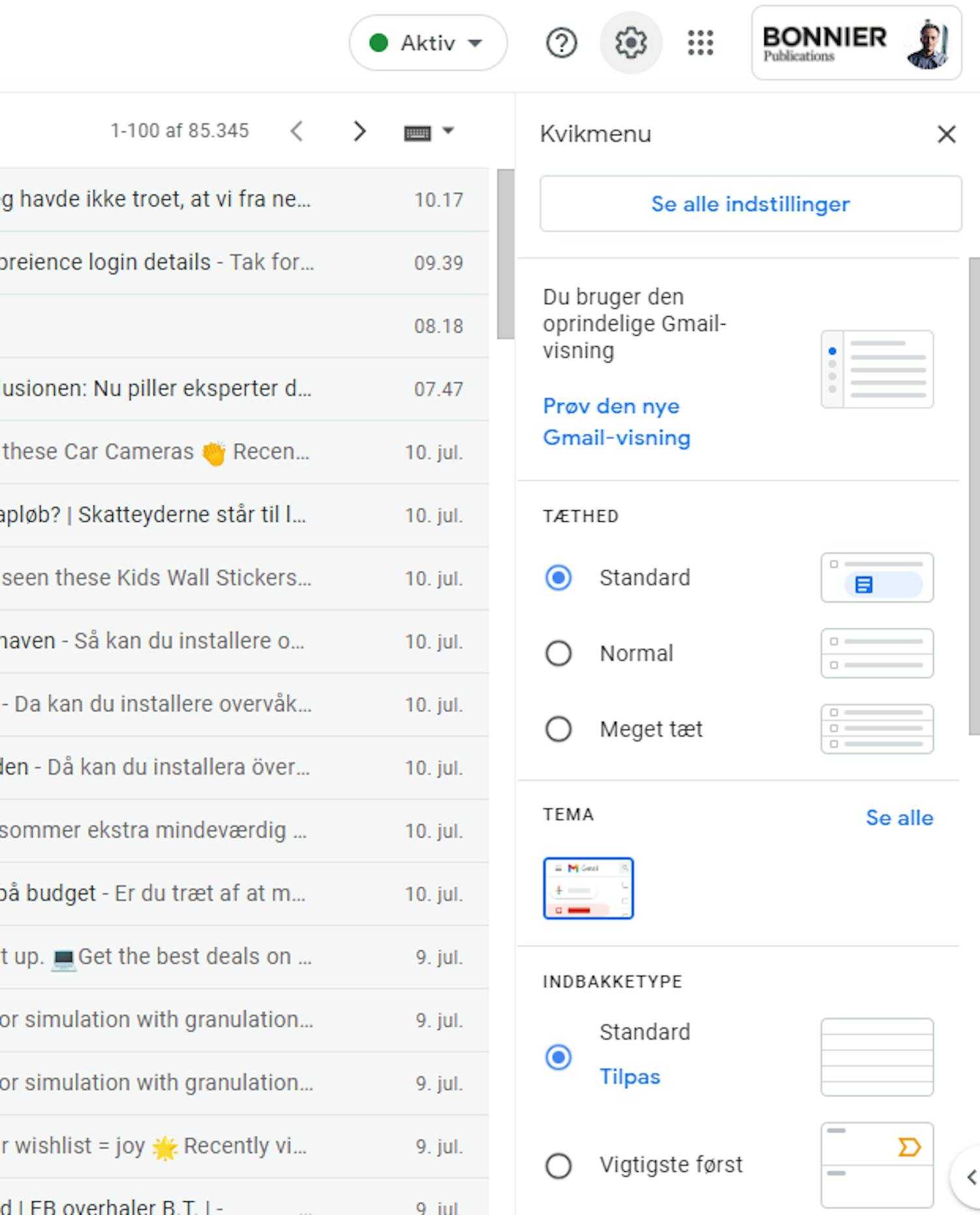Med jämna mellanrum ändrar Google utseende och design i e-posttjänsten Gmail, så att den till exempel ger tillgång till ännu fler funktioner eller får genvägar till andra av företagets många tjänster.
Nu har Google återigen valt att uppdatera den populära e-posttjänsten.
Det mest grundläggande – dina mejl mitt på skärmen och mapparna på vänster sida – förblir dock som tur är oförändrat. I gengäld blir den nya versionen av Gmail blåare i färgerna, och så har det lagts till verktygsfält på sidorna som innehåller genvägar till viktiga funktioner.
Inled en ny typ av kommunikation
Längst till vänster – bredvid din mapplista i Gmail – finns nu knappar för att starta Googles chattjänst och för att starta ett videomöte.
Tidigare låg genvägar till de andra kommunikationstjänsterna längst ned i mapplistan, så det är klokt att flytta ut dem på sidan.
På andra sidan, till höger på skärmen, har det kommit genvägar till bland annat Googles kalender och anteckningar.
Det kunde vi däremot klara oss utan. De tjänsterna öppnar man lika gärna själv utan att behöva använda e-posttjänsten.
Läs även: Så använder du Google Chatt
Så får du den nya designen i Gmail
Det är ännu inte alla som har tillgång till Gmails nya utseende, eftersom uppdateringen genomförs i etapper.
Om du är en av de lyckliga vinnarna kan du redan nu aktivera den nya vyn, så att ditt Gmail uppdateras med den helt nya designen.
Det gör du så här:
Det går fortfarande att behålla den gamla designen
Om du har aktiverat det nya utseendet, men tycker bättre om det gamla, kan du tills vidare återgå till det gamla utseendet.
Klicka bara på kugghjulet längst upp till höger i Gmail. Klicka på Återgå till den ursprungliga Gmail-vyn.
Läs även: Spara tid i Gmail med smarta mallar
Någon gång tvingas vi nog alla in i det nya utseendet, men det borde i gengäld vara möjligt att stänga av de två verktygsfälten om de stör dig – även med det nya utseendet aktiverat.